Commandes des menus
Menu Fichier
Nouveau projet
Nouvelle bibliothèque
Ouvrir
Fermer
Fermer toutes les fenêtres
Enregistrer
Enregistrer sous
Restaurer le dernier enregistrement automatique
Importer
Enregistrer texte
Ajouter
Exporter la mise en page en PDF
Exporter la page en EPS
Imprimer
Quitter
Ctrl+N
Ctrl+Alt+N
Ctrl+O
Ctrl+F4 ou Alt+Maj+F4
Alt+N puis appuyez T
Ctrl+S
Ctrl+Maj+S
Alt+Version enregistrée
Ctrl+E
Ctrl+Alt+E
Ctrl+Alt+A
Ctrl+Alt+P
Ctrl+Alt+Maj+S
Ctrl+P
Ctrl+Q
Menu Édition
Annuler
Recommencer
Couper
Couper l'élément avec l'outil de contenu
Copier
Copier l'élément avec l'outil de contenu
Coller
Coller sans formatage
Coller à la place
Tout sélectionner
Rechercher/Remplacer
Fermer Rechercher/Remplacer
Boîte de dialogue Préférences
Volet Paragraphe (boîte de dialogue Préférences)
Boîte de dialogue Feuilles de style
Boîte de dialogue Couleurs
Boîte de dialogue C&J
Ctrl+Z
Ctrl+Z, Ctrl+Maj+Z ou Ctrl+Y (configurable)
Ctrl+X
Ctrl+Alt+X
Ctrl+C
Ctrl+Alt+C
Ctrl+V
Ctrl+Alt+U
Ctrl+Alt+Maj+V
Ctrl+A
Ctrl+F
Ctrl+Alt+F
Ctrl+Alt+Maj+Y
Ctrl+Alt+Y
Maj+F11
Maj+F12
Ctrl+Alt+J
Menu Style pour le texte
Styles typographiques
Standard
Gras
Italique
Souligné
Mot souligné
Barré
Barré double
Relief
Ombré
Tout majuscules
Petites majuscules
Exposant
Indice
Supérieur
Ligature (non disponible en configuration est-asiatique)
Modifier le sens de l’histoire (disponible uniquement en configuration est-asiatique)
Rubi (disponible uniquement en configuration est-asiatique)
Caractères de groupe (disponible uniquement en configuration est-asiatique)
Alignement
Gauche
Centré
Droite
Justifié
Forcé
Vers la reliure
S’écarter de la reliure
Insérer une note de bas de page
Insérer une note de fin
Retourner à la référence
Attribut Insécable
Basculer la préférence Prévisualisations de polices
Appliquer Auto Rubi (disponible uniquement en configuration est-asiatique)
Ctrl+Maj+P
Ctrl+Maj+B
Ctrl+Maj+I
Ctrl+Maj+U
Ctrl+Maj+W
Ctrl+Maj+:
Ctrl+Alt+Maj+:
Ctrl+Maj+O
Ctrl+Maj+Y
Ctrl+Maj+K
Ctrl+Maj+H
Ctrl+Alt+Maj+à
Ctrl+Maj+Z
Ctrl+Maj+V
Ctrl+Maj+G
Ctrl+Alt+Maj+T
Ctrl+Alt+R
Ctrl+Maj+G
Ctrl+Maj+L
Ctrl+Maj+C
Ctrl+Maj+R
Ctrl+Maj+J
Ctrl+Alt+Maj+J
Ctrl+Alt+Maj+E
Ctrl+Alt+Maj+N
Ctrl+Alt+Maj+F1
Ctrl+Alt+Maj+F2
Ctrl+Alt+Maj+F4
Ctrl+Alt+Maj+F11
Maj+afficher le sous-menu Police
Ctrl+Alt+Maj+R
Menu Style pour les images
Centrer l’image
Étirer l’image dans le bloc
Mettre l'image à l'échelle pour l'ajuster au bloc
Adapter l'image pour remplir le bloc
Ctrl+Maj+M
Ctrl+Maj+F
Alt+Maj+F1
Ctrl+Alt+Maj+B
Menu Bloc
Dupliquer
Super Dupliquer et déplacer
Super Dupliquer et déplacer (disponible uniquement en configuration est-asiatique)
Supprimer
Verrouiller position/Déverrouiller position
Adapter le bloc au texte
Grouper
Dégrouper
Arrière-plan
Éloigner
Premier plan
Rapprocher
Espacer/Aligner
Forme (convertir trait de Bézier en bloc de Bézier à centre plein)
Édition
Habillage
Chemin de détourage
Type de point/segment
Point angulaire
Point lisse
Point symétrique
Segment droit
Segment courbe
Ctrl+D
Ctrl+Alt+R
Ctrl+Alt+D
Ctrl+K
F6
Ctrl+Alt+Maj+F5
Ctrl+G
Ctrl+U
Maj+F5
Ctrl+Maj+F5
F5
Ctrl+F5
Ctrl+, (virgule)
Alt+Bloc > Forme > [forme de Bézier]
Ctrl+F10
Ctrl+Maj+F10
Ctrl+F1
Ctrl+F2
Ctrl+F3
Ctrl+Maj+F1
Ctrl+Maj+F2
Menu Page
Boîte de dialogue Aller à la page
Afficher la page maquette de cette page
Afficher la page maquette suivante
Ctrl+J
Maj+F4
Ctrl+Maj+F4
Afficher la page maquette précédente
Afficher la mise en page (page maquette affichée)
Ctrl+Maj+F3
Maj+F4
Menu Mise en page
Boîte de dialogue Propriétés de la mise en page
Ctrl+Alt+Maj+P
Menu Tableau
Insérer tableau depuis source externe/Créer tableau depuis source externe
Ctrl+Alt+Maj+Z
Menu Affichage
Taille écran
Ajuster la plus grande planche à l’écran
Taille réelle
Chemin de fer
Ctrl+0 (zéro)
Alt+Taille écran ou Ctrl+Maj+0 (zéro)
Ctrl+1 (un)
Maj+F6
Afficher/masquer les repères dynamiques
Ctrl+Maj+F7
Afficher/masquer les repères
Afficher/masquer le quadrillage de page
Afficher/masquer le quadrillage de bloc de texte
Magnétiser les repères
Magnétiser le quadrillage de page
Afficher/masquer les règles
Afficher/masquer les caractères invisibles
Passer en vue Rognage
Passer à l'ensemble de vues Prévisualisation de sortie
Passer à l'ensemble de vues Vue de création
Passer en vue Éditeur d'histoire
F7
Ctrl+F7
Ctrl+Alt+F7
Maj+F7
Alt+Maj+F7
Ctrl+R
Ctrl+I
Ctrl+Alt+Maj+F7
Ctrl+Alt+Maj+G
Ctrl+Alt+Maj+I
Ctrl+8
Menu Utilitaires
Vérifier l’orthographe > Mot/Sélection
Vérifier l’orthographe > Article
Vérifier l’orthographe > Mise en page
Vérifier l’orthographe > En fin d'article
Césure proposée
Contrôler lignes > Ligne suivante
Zone de dialogue Usage
Rubrique Polices
Rubrique Images
Ctrl+W
Ctrl+Alt+W
Ctrl+Alt+Maj+W
Ctrl+Alt+Maj+F3
Ctrl+Alt+Maj+H
Ctrl+;
F2
Maj+F2
Menu Fenêtre
Mosaïque de documents en miniatures
Afficher/masquer la palette Outils
Afficher/masquer la palette Spécifications
Afficher/masquer la palette Disposition de page
Afficher/masquer les palette Feuilles de style
Afficher/masquer la palette Couleurs
Afficher/masquer la palette Listes
Afficher/masquer la palette Dégradés
Alt+Mosaïque
F8
F9
F10
F11
F12
Ctrl+F11
Alt+F12
Menu Aide
Documentation
F1
Commandes des boîtes de dialogue
Champs
Sélectionner le champ suivant
Sélectionner le champ précédent
Sélectionner le champ avec la barre d’insertion de texte
Couper
Copier
Coller
Annuler
Restaurer les valeurs originales des champs
Effectuer un calcul en combinant les opérateurs
Tab
Maj+Tab
Double-clic
Ctrl+X
Ctrl+C
Ctrl+V
Ctrl+Z
Ctrl+Maj+Z
+ (addition)
– (soustraction)
* (multiplication)
/ (division)
Rubriques des boîtes de dialogue
Afficher la rubrique suivante
Afficher la rubrique précédente
Ctrl+Tab
Ctrl+Maj+Tab
Boutons
OK (ou bouton activé)
Annuler
Oui
Non
Entrée
Échap
O
N
Listes (dans les boîtes de dialogue)
Sélectionner des éléments consécutifs dans une liste
Sélectionner des éléments non consécutifs dans une liste
Maj+clic
Ctrl+clic
Commandes des palettes
Palette Outils
Afficher/masquer la palette
F8
Sélectionner l’outil suivant (ou afficher la palette Outils)
Ctrl+Alt+Tab ou Ctrl+F8
Sélectionner l’outil précédent (ou afficher la palette Outils)
Ctrl+Alt+Maj+Tab ou Ctrl+Maj+F8
Basculer entre les outils Déplacement et Modification de texte ou Modification d’image
Maj+F8
Remplacer temporairement l’outil Modification par l’outil Déplacement
Ctrl
Placer l’outil de développement dans la palette principale
Ctrl+sélectionner l’outil
Placer l’outil dans la liste d’outils contextuel
Ctrl+clic sur l’outil
Ouvrir le volet Outils de la boîte de dialogue Préférences sur l’outil Loupe
Double-clic sur un outil de création d’élément ou
Raccourcis de sélection d’outil (non disponible lorsque l’outil Modification de texte est sélectionné.)
Outil Déplacement
V
Outil Modification de texte
T
Outil Contenu d'image
R
Outils de bloc
B
Basculer entre les outils Shape Maker
M
Outil Trait
L
Outils Plume
P
Sélectionner l'outil Reproduire la mise en forme de l'élément
I
Outil Tableau
G
Outil Zoom
Z
Outil Panoramique
X
Chaînage/Séparation des blocs de texte
Conserver le texte dans le bloc de texte pendant le chaînage
Alt+sélectionner l'outil Chaînage
Séparer le bloc de texte et son contenu de l'outil Chaînage
Maj+sélectionner l’outil Séparation
Conserver le texte dans le bloc de texte pendant la séparation
Alt+sélectionner l'outil Séparation
Outil Reproduire la mise en forme du bloc
Ajouter des attributs à Outil Reproduire la mise en forme du bloc
Décochez la case Appliquer pour tous les volets de Outil Reproduire la mise en forme du bloc
Appuyez sur la touche Maj tout en sélectionnant l'élément
Désélectionnez toutes les options de n’importe quel volet de Outil Reproduire la mise en forme du bloc
Appuyez sur Alt+Maj tout en sélectionnant l'élément
Alt clic sur Appliquer case à cocher
Vérifier toutes les options dans n'importe quel volet du Outil Reproduire la mise en forme du bloc
Alt+Maj clic sur Appliquer case à cocher
Palette Spécifications
Afficher/masquer la palette
F9
Sélectionner le champ X de la rubrique Accueil
Ctrl+M
Sélectionner le champ Police de la rubrique Accueil ou Caractère
Ctrl+Alt+Maj+M
Afficher/masquer la palette Styles OpenType
F4
Sélectionner l'onglet Caractère
Ctrl+Maj+D
Sélectionner le champ Corps de la rubrique Caractère
Ctrl+Maj+\
Sélectionner le champ initial de la rubrique Paragraphe
Ctrl+Maj+F
Sélectionner le champ Interlignage de la rubrique Paragraphe
Ctrl+Maj+E
Sélectionner l'onglet Filets
Ctrl+Maj+N
Afficher la rubrique Distribution en colonnes de la palette Spécifications
Ctrl+Alt+G
Sélectionner le champ Position de la rubrique Tabulations
Ctrl+Maj+T
Bouton Définir de la rubrique Tabulations
Ctrl+S
Effacer tous les Tabulations
Alt+cliquer sur la règle de tabulation
Sélectionner le champ X de l'onglet Zone de texte
Ctrl+Alt+M
Sélectionner le champ initial de la rubrique Bordure
Ctrl+B
Sélectionner l'onglet Espacer/Aligner
Ctrl+, (virgule)
Sélectionner l'onglet Habillage
Ctrl+T
Sélectionner l'onglet Détourage
Ctrl+Alt+T
Afficher la rubrique Ombrage de texte de la palette Spécifications
Ctrl+Alt+O
Sélectionner l'onglet Ombre portée
Ctrl+Alt+Maj+D
Basculer la préférence Prévisualisations de polices
Maj+ouvrir le menu déroulant Police
Sélectionner le champ suivant
Tab
Sélectionner le champ précédent
Maj+Tab
Passer aux rubriques suivantes
Ctrl+Alt+$ (dollar)
Passer aux rubriques précédentes
Ctrl+Alt+, (virgule)
Appliquer
Entrée
Annuler
Échap
Modification du corps d'une police à l'aide du compteur de la palette Spécifications
Augmenter/Réduire le corps de police (Points, de la liste déroulante)
Cliquer sur le compteur
Augmenter/Réduire le corps de police (1 point)
Alt+Cliquer sur le compteur
Augmenter/Réduire le corps de police (20 points)
Maj+Cliquer sur le compteur
Modification du pourcentage d'échelle à l'aide du compteur de la palette Spécifications
Augmenter/Réduire le pourcentage d'échelle (10 %)
Cliquer sur le compteur
Augmenter/Réduire le pourcentage d'échelle (1 %)
Alt+Cliquer sur le compteur
Augmenter/Réduire le pourcentage d'échelle (25 %)
Maj+Cliquer sur le compteur
Modification de l'approche à l'aide du compteur de la palette Spécifications
Augmenter/Réduire l'approche (1/200 em)
Cliquer sur le compteur
Augmenter/Réduire l'approche (1/2000 em)
Alt+Cliquer sur le compteur
Augmenter/Réduire l'approche (1/20 em)
Maj+Cliquer sur le compteur
Modification de l'approche fixe (points) à l'aide du compteur de la palette Spécifications
Augmenter/Réduire l'approche fixe (1 point)
Cliquer sur le compteur
Augmenter/Réduire l'approche fixe (1 point)
Alt+Cliquer sur le compteur
Augmenter/Réduire l'approche fixe (10 points)
Maj+Cliquer sur le compteur
Modification du décalage d'une ligne de base à l'aide du compteur de la palette Spécifications
Augmenter/Réduire le décalage de ligne de base (1 point)
Cliquer sur le compteur
Augmenter/Réduire le décalage de ligne de base (0,1 point)
Alt+Cliquer sur le compteur
Augmenter/Réduire le décalage de ligne de base (10 points)
Maj+Cliquer sur le compteur
Modification de l'angle de l'image d'un bloc à l'aide du compteur de la palette Spécifications
Augmenter/Réduire l'angle d'image de bloc (10 degrés)
Cliquer sur le compteur
Augmenter/Réduire l'angle d'image de bloc (1 degré)
Alt+Cliquer sur le compteur
Augmenter/Réduire l'angle d'image de bloc (45 degrés)
Maj+Cliquer sur le compteur
Modification de l'inclinaison de l'image d'un bloc à l'aide du compteur de la palette Spécifications
Incliner l'image (10 degrés)
Cliquer sur le compteur
Incliner l'image (1 degré)
Alt+Cliquer sur le compteur
Incliner l'image (25 degrés)
Maj+Cliquer sur le compteur
Modification de l'angle d'un bloc à l'aide du compteur de la palette Spécifications
Augmenter/Réduire l'angle de bloc (10 degrés)
Cliquer sur le compteur
Augmenter/Réduire l'angle de bloc (1 degré)
Alt+Cliquer sur le compteur
Augmenter/Réduire l'angle de bloc (45 degrés)
Maj+Cliquer sur le compteur
Modification de l'inclinaison d'un bloc à l'aide du compteur de la palette Spécifications
Inclinaison de bloc (10 degrés)
Cliquer sur le compteur
Inclinaison de bloc (1 degré)
Alt+Cliquer sur le compteur
Inclinaison de bloc (25 degrés)
Maj+Cliquer sur le compteur
Modification du rayon angulaire d'un bloc à l'aide du compteur de la palette Spécifications
Augmenter/Réduire le rayon angulaire (10 points)
Cliquer sur le compteur
Augmenter/Réduire le rayon angulaire (1 point)
Alt+Cliquer sur le compteur
Augmenter/Réduire le rayon angulaire (25 points)
Maj+Cliquer sur le compteur
Modification de l'angle du texte d'un bloc à l'aide du compteur de la palette Spécifications
Augmenter/Réduire l'angle de texte de bloc (10 degrés)
Cliquer sur le compteur
Augmenter/Réduire l'angle de texte de bloc (1 degré)
Alt+Cliquer sur le compteur
Augmenter/Réduire l'angle de texte de bloc (45 degrés)
Maj+Cliquer sur le compteur
Modification de l'inclinaison du texte d'un bloc à l'aide du compteur de la palette Spécifications
Augmenter/Réduire l'inclinaison de texte de bloc (10 degrés)
Cliquer sur le compteur
Augmenter/Réduire l'inclinaison de texte de bloc (1 degré)
Alt+Cliquer sur le compteur
Augmenter/Réduire l'inclinaison de texte de bloc (25 degrés)
Maj+Cliquer sur le compteur
Modification de la largeur de gouttière du texte d'un bloc à l'aide du compteur de la palette Spécifications
Augmenter/Réduire la largeur de gouttière de texte de bloc (10 point)
Cliquer sur le compteur
Augmenter/Réduire la largeur de gouttière de texte de bloc (0,1 point)
Alt+Cliquer sur le compteur
Augmenter/Réduire la largeur de gouttière de texte de bloc (10 points)
Maj+Cliquer sur le compteur
Modification du retrait supérieur du texte d'un bloc à l'aide du compteur de la palette Spécifications
Augmenter/Réduire le retrait supérieur de texte de bloc (1 point)
Cliquer sur le compteur
Augmenter/Réduire le retrait supérieur de texte de bloc (0,1 point)
Alt+Cliquer sur le compteur
Augmenter/Réduire le retrait supérieur de texte de bloc (10 points)
Maj+Cliquer sur le compteur
Modification du retrait gauche du texte d'un bloc à l'aide du compteur de la palette Spécifications
Augmenter/Réduire le retrait gauche de texte de bloc (1 points)
Cliquer sur le compteur
Augmenter/Réduire le retrait gauche de texte de bloc (0,1 points)
Alt+Cliquer sur le compteur
Augmenter/Réduire le retrait gauche de texte de bloc (10 points)
Maj+Cliquer sur le compteur
Modification du retrait inférieur du texte d'un bloc à l'aide du compteur de la palette Spécifications
Augmenter/Réduire le retrait inférieur de texte de bloc (1 points)
Cliquer sur le compteur
Augmenter/Réduire le retrait inférieur de texte de bloc (0,1 points)
Alt+Cliquer sur le compteur
Augmenter/Réduire le retrait inférieur de texte de bloc (10 points)
Maj+Cliquer sur le compteur
Modification du retrait droit du texte d'un bloc à l'aide du compteur de la palette Spécifications
Augmenter/Réduire le retrait droit de texte de bloc (1 point)
Cliquer sur le compteur
Augmenter/Réduire le retrait droit de texte de bloc (0,1 point)
Alt+Cliquer sur le compteur
Augmenter/Réduire le retrait droit de texte de bloc (10 points)
Maj+Cliquer sur le compteur
Modification du décalage de la première ligne de base du texte d'un bloc à l'aide du compteur de la palette Spécifications
Augmenter/Réduire le décalage de la première ligne de base de texte de bloc (1 point)
Cliquer sur le compteur
Augmenter/Réduire le décalage de la première ligne de base de texte de bloc (0,1 point)
Alt+Cliquer sur le compteur
Augmenter/Réduire le décalage de la première ligne de base de texte de bloc (10 points)
Maj+Cliquer sur le compteur
Modification de l'interlignage maximal entre paragraphes de l'alignement vertical du texte d'un bloc à l'aide du compteur de la palette Spécifications
Augmenter/Réduire l'interlignage maximal entre paragraphes de l'alignement vertical de texte de bloc (10 point)
Cliquer sur le compteur
Augmenter/Réduire l'interlignage maximal entre paragraphes de l'alignement vertical de texte de bloc (10 point)
Alt+Cliquer sur le compteur
Augmenter/Réduire l'interlignage maximal entre paragraphes de l'alignement vertical de texte de bloc (10 points)
Maj+Cliquer sur le compteur
Modification de l'épaisseur d'un bordure à l'aide du compteur de la palette Spécifications
Augmenter/Réduire l'épaisseur de bordure (Points, de la liste déroulante)
Cliquer sur le compteur
Augmenter/Réduire l'épaisseur de bordure (0,1 point)
Alt+Cliquer sur le compteur
Augmenter/Réduire l'épaisseur de bordure (10 points)
Maj+Cliquer sur le compteur
Modification d'un retrait gauche à l'aide du compteur de la palette Spécifications
Augmenter/Réduire le retrait gauche (8 points)
Cliquer sur le compteur
Augmenter/Réduire le retrait gauche (0,1 point)
Alt+Cliquer sur le compteur
Augmenter/Réduire le retrait gauche (25 points)
Maj+Cliquer sur le compteur
Modification d'un alinéa (absolu) à l'aide du compteur de la palette Spécifications
Augmenter/Réduire l'alinéa (absolu) (8 points)
Cliquer sur le compteur
Augmenter/Réduire l'alinéa (absolu) (1 point)
Alt+Cliquer sur le compteur
Augmenter/Réduire l'alinéa (absolu) (25 points)
Maj+Cliquer sur le compteur
Modification d'un alinéa (cadratin) à l'aide du compteur de la palette Spécifications
Augmenter/Réduire l'alinéa (cadratin) (1 points)
Cliquer sur le compteur
Augmenter/Réduire l'alinéa (cadratin) (0,1 points)
Alt+Cliquer sur le compteur
Augmenter/Réduire l'alinéa (cadratin) (10 points)
Maj+Cliquer sur le compteur
Modification d'un retrait droit à l'aide du compteur de la palette Spécifications
Augmenter/Réduire le retrait droit (8 points)
Cliquer sur le compteur
Augmenter/Réduire le retrait droit (1 point)
Alt+Cliquer sur le compteur
Augmenter/Réduire le retrait droit (25 points)
Maj+Cliquer sur le compteur
Modification de l'espace avant à l'aide du compteur de la palette Spécifications
Augmenter/Réduire l'espace avant (1 point)
Cliquer sur le compteur
Augmenter/Réduire l'espace avant (0,1 point)
Alt+Cliquer sur le compteur
Augmenter/Réduire l'espace avant (10 points)
Maj+Cliquer sur le compteur
Modification de l'espace après à l'aide du compteur de la palette Spécifications
Augmenter/Réduire l'espace après (1 point)
Cliquer sur le compteur
Augmenter/Réduire l'espace après (0,1 point)
Alt+Cliquer sur le compteur
Augmenter/Réduire l'espace après (10 points)
Maj+Cliquer sur le compteur
Modification de l'interlignage à l'aide du compteur de la palette Spécifications
Augmenter/Réduire l'interlignage (1 point)
Cliquer sur le compteur
Augmenter/Réduire l'interlignage (0,1 point)
Alt+Cliquer sur le compteur
Augmenter/Réduire l'interlignage (10 points)
Maj+Cliquer sur le compteur
Modification du corps d'une lettrine à l'aide du compteur de la palette Spécifications
Augmenter/Réduire le corps de lettrine
Cliquer sur le compteur
Augmenter/Réduire le corps de lettrine (1 %)
Alt+Cliquer sur le compteur
Augmenter/Réduire le corps de lettrine (25 %)
Maj+Cliquer sur le compteur
Modification de la distance minimale d'un texte à l'aide du compteur de la palette Spécifications
Augmenter/Réduire la distance minimale de texte (1 point)
Cliquer sur le compteur
Augmenter/Réduire la distance minimale de texte (0,1 point)
Alt+Cliquer sur le compteur
Augmenter/Réduire la distance minimale de texte (10 points)
Maj+Cliquer sur le compteur
Modification du filet supérieur à gauche à l'aide du compteur de la palette Spécifications
Augmenter/Réduire le filet supérieur à gauche (1 point)
Cliquer sur le compteur
Augmenter/Réduire le filet supérieur à gauche (0,1 point)
Alt+Cliquer sur le compteur
Augmenter/Réduire le filet supérieur à gauche (10 points)
Maj+Cliquer sur le compteur
Modification du filet supérieur à droite à l'aide du compteur de la palette Spécifications
Augmenter/Réduire le filet supérieur à droite (1 point)
Cliquer sur le compteur
Augmenter/Réduire le filet supérieur à droite (0,1 point)
Alt+Cliquer sur le compteur
Augmenter/Réduire le filet supérieur à droite (10 points)
Maj+Cliquer sur le compteur
Modification du décalage de filet supérieur à l'aide du compteur de la palette Spécifications
Augmenter/Réduire le décalage de filet supérieur (10 %)
Cliquer sur le compteur
Augmenter/Réduire le décalage de filet supérieur (1 %)
Alt+Cliquer sur le compteur
Augmenter/Réduire le décalage de filet supérieur (20 %)
Maj+Cliquer sur le compteur
Modification du décalage de filet supérieur à l'aide du compteur de la palette Spécifications
Augmenter/Réduire le décalage de filet supérieur (10 points)
Cliquer sur le compteur
Augmenter/Réduire le décalage de filet supérieur (1 point)
Alt+Cliquer sur le compteur
Augmenter/Réduire le décalage de filet supérieur (20 points)
Maj+Cliquer sur le compteur
Modification de l'épaisseur du filet supérieur à l'aide du compteur de la palette Spécifications
Augmenter/Réduire l'épaisseur de filet supérieur (1 point)
Cliquer sur le compteur
Augmenter/Réduire l'épaisseur de filet supérieur (0,1 point)
Alt+Cliquer sur le compteur
Augmenter/Réduire l'épaisseur de filet supérieur (10 points)
Maj+Cliquer sur le compteur
Modification du filet inférieur à gauche à l'aide du compteur de la palette Spécifications
Augmenter/Réduire le filet inférieur à gauche (1 point)
Cliquer sur le compteur
Augmenter/Réduire le filet inférieur à gauche (0,1 point)
Alt+Cliquer sur le compteur
Augmenter/Réduire le filet inférieur à gauche (10 points)
Maj+Cliquer sur le compteur
Modification du filet inférieur à droite à l'aide du compteur de la palette Spécifications
Augmenter/Réduire le filet inférieur à droite (1 point)
Cliquer sur le compteur
Augmenter/Réduire le filet inférieur à droite (0,1 point)
Alt+Cliquer sur le compteur
Augmenter/Réduire le filet inférieur à droite (10 points)
Maj+Cliquer sur le compteur
Modification du décalage du filet inférieur à l'aide du compteur de la palette Spécifications
Augmenter/Réduire le décalage de filet inférieur (10 %)
Cliquer sur le compteur
Augmenter/Réduire le décalage de filet inférieur (1 %)
Alt+Cliquer sur le compteur
Augmenter/Réduire le décalage de filet inférieur (20 %)
Maj+Cliquer sur le compteur
Modification du décalage du filet inférieur à l'aide du compteur de la palette Spécifications
Augmenter/Réduire le décalage de filet inférieur (10 points)
Cliquer sur le compteur
Augmenter/Réduire le décalage de filet inférieur (1 point)
Alt+Cliquer sur le compteur
Augmenter/Réduire le décalage de filet inférieur (20 points)
Maj+Cliquer sur le compteur
Modification de l'épaisseur du filet inférieur à l'aide du compteur de la palette Spécifications
Augmenter/Réduire l'épaisseur de filet inférieur (1 point)
Cliquer sur le compteur
Augmenter/Réduire l'épaisseur de filet inférieur (0,1 point)
Alt+Cliquer sur le compteur
Augmenter/Réduire l'épaisseur de filet inférieur (10 points)
Maj+Cliquer sur le compteur
Palette Disposition de page
Afficher/masquer la palette
F10
Ouvrir la boîte de dialogue Insertion de pages
Alt+faire glisser la page maquette dans la zone de mise en page
Afficher le menu contextuel Insertion de pages
Clic du bouton droit sur la page
Afficher le numéro de page absolu
Alt+clic sur la page
Palette Feuilles de style
Afficher/masquer la palette
F11
Afficher le menu contextuel de modification de la feuille de style
Clic du bouton droit sur le nom de la feuille de style
Afficher la boîte de dialogue Modification de la feuille de style
Ctrl+clic sur la feuille de style
Appliquer la feuille de style et conserver les styles locaux
Maj+clic sur la feuille de style
Appliquer la feuille de style et conserver les styles locaux et OpenType
Ctrl+Maj+clic sur la feuille de style
Appliquer la feuille de style et supprimer le formatage local
Alt+clic sur la feuille de style
Appliquer la feuille de style et supprimer le formatage de paragraphe local
Alt+Maj+clic sur la feuille de style
Appliquer la feuille de style et maintenir l'aspect
Ctrl+Alt+Maj+clic sur la feuille de style
Mettre à jour la feuille de style
Ctrl+Alt+clic sur la feuille de style
Palette Couleurs
Afficher/masquer la palette
F12
Afficher le menu contextuel de modification des couleurs
Clic du bouton droit sur le nom de la couleur
Afficher la boîte de dialogue Couleurs
Ctrl+clic sur le nom de la couleur
Sélectionner/Désélectionner l'outil Sélecteur de couleurs
K
Ajouter une couleur au nuancier du sélecteur de couleurs
Sélectionner le sélecteur de couleurs et cliquer sur l'emplacement souhaité
Ajouter une couleur du nuancier à la palette Couleurs
1. Sélectionner la couleur et cliquer sur le bouton Ajouter aux couleurs.
2. Double-cliquer sur le nuancier, appuyer sur OK dans la boîte de dialogue Ajouter une couleur.
Ajouter une couleur du nuancier à la palette Couleurs en supprimant la boîte de dialogue Ajouter une couleur
Sélectionner une couleur, maintenir la touche Alt enfoncée, puis cliquer sur le bouton Ajouter aux couleurs
Ajouter toutes les couleurs du nuancier à la palette Couleurs
Alt+Maj+cliquer sur Ajouter aux couleurs
Retirer la couleur du nuancier
Maintenir la touche Alt enfoncée et cliquer sur le nuancier
Retirer toutes les couleurs du nuancier
Alt+Maj et cliquer sur n'importe quel nuancier.
Palette Listes
Afficher/masquer la palette
Ctrl+F11
Palette Dégradés
Afficher/masquer la palette
Alt+F12
Ajouter un arrêt de couleur avec la couleur noire par défaut
Cliquer sous le curseur de dégradé
Ajouter un arrêt de couleur avec une couleur personnalisée
Maj+cliquer sous le curseur de dégradé
Modifier la couleur de l'arrêt personnalisé
Double-cliquer sur l'arrêt de couleur personnalisé
Retirer l'arrêt de couleur personnalisé
Sélectionner l'arrêt de couleur et le faire glisser
Palette Index
Afficher la palette
Ctrl+Alt+I
Sélectionner le champ Texte
Ctrl+Alt+I
Cliquer sur le bouton Ajouter
Ctrl+Alt+Maj+I
Modifier l’entrée d’index sélectionnée
Double-clic
Cliquer sur le bouton Ajouter ordre inverse
Alt+clic sur le bouton Ajouter
Palette Rechercher/Remplacer
Afficher la palette
Ctrl+F
Fermer la palette
Ctrl+Alt+F
Remplacer le bouton Rechercher par le bouton Début
Alt
Palette Vérifier l’orthographe
Vérifier l’orthographe > Mot/Sélection
Ctrl+W
Vérifier l’orthographe > Article
Ctrl+Alt+W
Vérifier l’orthographe > Mise en page
Ctrl+Alt+Maj+W
Vérifier l’orthographe > En fin d'article
Ctrl+Alt+Maj+F3
Ajouter (pendant la session de vérification orthographique)
Ctrl+A
Ajouter tous les mots douteux dans le dictionnaire auxiliaire (pendant la session de vérification orthographique)
Alt+Maj+clic sur le bouton Tout ajouter
Bouton Passer (pendant la session de vérification orthographique)
Ctrl+S
Bouton Tout remplacer (pendant la session de vérification orthographique)
Ctrl+R
Bouton Remplacer (pendant la session de vérification orthographique)
Ctrl+Maj+R
Bouton Terminé (pendant la session de vérification orthographique)
Ctrl+D
Bouton Liste (pendant la session de vérification orthographique)
Ctrl+L
Palette Style de grille
Supprimer l'attribut remplacé
Alt+clic sur le nom de la Style de grille
Palette Styles d'ombrage de texte
Supprimer l'attribut remplacé
Alt+clic sur le nom de la style d'ombrage de texte
Supprimer style d'ombrage de texte, mais conserver le formatage
clic sur la Aucun style d'ombrage de texte
Supprimer style d'ombrage de texte et le formatage
Alt+clic sur la Aucun style d'ombrage de texte
Palette Style de légende
Supprimer l'attribut remplacé
Alt+clic sur le nom de la Style de légende
Palette Styles de tableau
Supprimer l'attribut remplacé
Alt+clic sur le nom de la Styles de tableau
Palette Styles conditionnels
Supprimer Styles conditionnel, mais conserver le formatage
clic sur la
Supprimer Styles conditionnel et le formatage
Alt+clic sur la
Commandes des projets et des mises en page
Affichage des pages
Boîte de dialogue Aller à la page
Afficher la page maquette de cette page
Afficher la page maquette précédente
Afficher la page maquette suivante
Afficher la mise en page (page maquette affichée)
Ctrl+J
Maj+F4
Ctrl+Maj+F3
Ctrl+Maj+F4
Maj+F4
Modification de l’affichage
Accéder au champ de taux d’affichage
Passer en Taille réelle
Passer en Taille écran
Passer à 200 %
Basculer entre 100 et 200 %
Ajuster la plus grande planche à l’écran
Agrandir
Réduire
Agrandir (non disponible lorsque l’outil Modification de texte est sélectionné)
Réduire (non disponible lorsque l’outil Modification de texte est sélectionné)
Agrandir/Réduire (en utilisant la molette)
Minimiser/Maximiser une fenêtre de projet
Ajuster la planche à l’écran
Ctrl+Alt+V
Ctrl+1 (un)
Ctrl+0 (zéro)
Ctrl+Alt+clic
Ctrl+Alt+clic
Alt+Taille écran ou Ctrl+Alt+0 (zéro)
Ctrl+Espace+clic/faire glisser
Ctrl+Alt+Espace+clic/faire glisser
Ctrl++ (pavé numérique)
Ctrl+- (pavé numérique)
Ctrl+molette de défilement
F3
Maj+F3
Rafraîchissement de l’écran
Arrêter le rafraîchissement
Forcer le rafraîchissement
Échap
Maj+Échap
En mouvement/Suppression des repères de règles
Déplacer / Supprimer le guide (si l'outil d'élément n'est pas sélectionné)
Ctrl+cliquez glisser le guide
Supprimer les repères de règles horizontales
Supprimer les repères de règles verticales
Alt+clic sur règle horizontale
Alt+clic sur règle verticale
Défilement
Sans sélectionner outil Panoramique
Vers le début du texte
Vers la fin du texte
Vers l’écran précédent
Vers l’écran suivant
Vers la première page
Vers la dernière page
Vers la page précédente
Vers la page suivante
Vers la planche précédente
Vers la planche suivante
Alt+faire glisser
Ctrl+Origine
Ctrl+Fin
Page précédente
Page suivante
Ctrl+Page précédente
Ctrl+Page suivante
Maj+Page précédente
Maj+Page suivante
Alt+Page précédente
Alt+Page suivante
Navigation entre des mises en page
Parcourir les mises en page
Navigation entre des projets
Alt+²
Parcourir les fenêtres de projet
Ctrl+Tab ou Ctrl+F6
Prévisualisation des mises en page
Prévisualiser toutes les mises en page numériques du projet comme publications HTML5
Maj+clic sur le bouton Prévisualiser HTML5
Affichage d’un menu contextuel
Afficher le menu contextuel d’une fenêtre de projet
Menu contextuel d’un objet actif
Alt+- (trait d’union)
Maj+F10
Commandes des éléments
Sélection/désélection des éléments
Sélectionner un élément à l’arrière-plan ou derrière
Sélectionner plusieurs éléments ou points
Désélectionner tous les éléments
Ctrl+Alt+Maj+clic au point de chevauchement des éléments
Maj+clic
Échap
Création, redimensionnement et rotation des éléments
Contraindre un rectangle à un carré, ou un ovale à un cercle
Contraindre les proportions pendant le redimensionnement
Mettre le contenu à l’échelle pendant le redimensionnement de l’élément
Redimensionner par rapport au centre
Redimensionner plusieurs éléments (nécessite plusieurs sélections)
Contraindre la rotation d’un élément à 0°/45°/90°
Contraindre un angle de ligne droite à 0°/45°/90°
Dupliquer un élément pendant le glissement
Maj+pendant la création
Maj+faire glisser la poignée
Ctrl+faire glisser la poignée
Alt+faire glisser la poignée
Appuyer sur Ctrl avant de faire glisser la poignée
Appouyer sur Maj pendant la rotation
Appuyer sur Maj pendant la création ou le redimensionnement de la ligne
Ctrl+Alt+Maj+ù
Modification des éléments et des chemins de Bézier
Ajouter un point de Bézier
Supprimer un point de Bézier
Invoquer le mode Sélection de point à partir de l’outil Plume de Bézier
Invoquer le mode Conversion de point à partir de l’outil Plume de Bézier
Invoquer le mode Conversion de point en faisant glisser une poignée de Bézier
Rétracter une poignée de Bézier
Supprimer un point de Bézier actif
Sélectionner tous les points sur un élément ou un chemin de Bézier
Invoquer le mode Élément à partir de l’outil Plume de Bézier
Contraindre le point actif à un mouvement de 45°
Contraindre la poignée de courbe active à un mouvement de 45°
Convertir un trait de Bézier en bloc de Bézier à centre plein
Cliquer sur le segment avec l’outil Plume de Bézier
Cliquer sur un point avec l’outil Plume de Bézier
Ctrl
Alt
Alt+faire glisser
Alt+clic sur la poignée de contrôle
Supprimer (l’outil Sélection de point doit être activé.)
Double-clic sur le point avec l’outil Sélection de point
Ctrl+Alt
Maj+faire glisser le point
Maj+faire glisser la poignée de courbe
Alt+Bloc > Forme > [forme de Bézier]
Modification de l’épaisseur des lignes
Augmenter
Fourchette prédéfinie
1 point
Réduire
Fourchette prédéfinie
1 point
Ctrl+Maj+. (point)
Ctrl+Alt+Maj+. (point)
Ctrl+Maj+=
Ctrl+ù
Déplacement des objets
Sans contrainte
Faire glisser (outil Déplacement) ou Ctrl+faire glisser (outil Modification de texte ou Modification d’image)
Avec des contraintes horizontales/verticales
-Maj+faire glisser (outil Déplacement) ou Ctrl+Maj+faire glisser (outil Modification de texte ou Modification
d’image)
Déplacement incrémentiel des éléments (outil Déplacement)
Déplacer d’1 point
Déplacer d’1/10 point
Déplacer de 10 points(quantité configurable dans Préférences)
Touches de direction
Alt+touches de direction
Maj+touches de direction
Déplacement des Éléments Flex
Déplacer la position vers le haut
Déplacer la position vers le bas
Ctrl+↑ ou Ctrl+→
Ctrl+↓ ou Ctrl+←
Modification des blocs
Redimensionner le bloc, contraindre la forme
Redimensionner le bloc, conserver le rapport longueur-largeur
Redimensionner le bloc et mettre l’image/le texte à l’échelle
Redimensionner le bloc et mettre l’image/le texte à l’échelle, contraindre la forme
Redimensionner le bloc et mettre l’image/le texte à l’échelle, conserver le rapport longueur-largeur
Maj+faire glisser la poignée de bloc
Alt+Maj+faire glisser la poignée de bloc
Ctrl+faire glisser la poignée de bloc
Ctrl+Maj+faire glisser la poignée de bloc
Ctrl+Alt+Maj+faire glisser la poignée de bloc
Commandes des textes
Contrôle des indentations
Augmenter l'indentation
Réduire l'indentation
Ctrl+:
Ctrl+Alt+:
Renvoi
Aller au texte/marqueur de la source du renvoi
Ctrl+Alt+Maj+F12
Ajout de numéros de page automatiques dans un bloc de texte
Caractère de numérotation de page du bloc précédent
Caractère de numérotation de la page courante
Caractère de numérotation de page du bloc suivant
Ctrl+2
Ctrl+3
Ctrl+4
Mise à jour de la distribution de texte
Redistribuer le texte dans la version actuelle de QuarkXPress
Alt+Ouvrir dans la boîte de dialogue Ouvrir
Changement de langue
Forcer l’application d’une langue(supplanter le verrouillage de langue)
Ctrl+sélectionner une langue dans le menu déroulant Langue
Changement de police
Police précédente
Police suivante
Forcer l’application d’une police (supplanter le verrouillage de police)
Ctrl+Maj+F9
Ctrl+F9
Ctrl+sélectionner une police dans le menu Police
Entrée d’un caractère de police
Caractère de police Symbol
Caractère de police Zapf Dingbats
Ctrl+Alt+Q
Ctrl+Maj+Z
Modification du corps de police
Augmenter
Fourchette prédéfinie
1 point
Réduire
Ctrl+Maj+£
Ctrl+Alt+Maj+£
Fourchette prédéfinie
1 point
Ctrl+Maj+=
Ctrl+ù
Redimensionner interactivement
Proportionnellement par rapport au centre
Proportionnellement
Non proportionnellement
Ctrl+Alt+Maj+faire glisser la poignée
Ctrl+Maj+faire glisser la poignée
Ctrl+faire glisser la poignée
Modification de l’échelle horizontale/verticale
Augmenter
5%
1%
Réduire
5%
1%
Ctrl+Maj+. (point)
Ctrl+Alt+Maj+. (point)
Ctrl+Maj+, (virgule)
Ctrl+Alt+Maj+, (virgule)
Modification des approches de paire/de groupe
Augmenter
1/20 de cadratin
1/200 de cadratin
Réduire
1/20 de cadratin
1/200 de cadratin
Ctrl+Maj+*
Ctrl+Alt+Maj+*
Ctrl+Maj+ù
Ctrl+Alt+Maj+ù
Utilisation de l'approche de groupe intermots
Augmenter
0,05 de cadratin
0,005 de cadratin
Réduire
0,05 de cadratin
0,005 de cadratin
Ctrl+Maj+2
Ctrl+Alt+Maj+2
Ctrl+Maj+1
Ctrl+Alt+Maj+1
Modification du décalage de la ligne de base
Haut 1 point
Bas 1 point
Ctrl+Alt+Maj+)
Ctrl+Alt+Maj+(
Modification de l’interlignage
Augmenter
1 point
1/10 point
Réduire
1 point
1/10 point
Ctrl+*
Ctrl+Alt+*
Ctrl+ù
Ctrl+Alt+ù
Reproduire la mise en forme
Copier le formatage de texte
Appliquer un formatage de texte
Ctrl+Alt+Maj+C
Ctrl+Alt+Maj+A
Copie des attributs de paragraphe
Copier des formats dans les paragraphes sélectionnés dans une chaîne de texte
Alt+Maj+clic
Glissement‐déplacement du texte
Copier le texte par glissement (préférence Paramètres d’entrée activée)
Maj+faire glisser
Recherche de texte
Caractère joker (Rechercher uniquement) (\?)
Tabulation
Nouveau paragraphe (\p)
Nouvelle ligne (\n)
Nouvelle colonne (\c)
Nouveau bloc (\b)
Caractère de numérotation de page du bloc précédent (\2)
Caractère de numérotation de la page courante (\3)
Caractère de numérotation de page du bloc suivant (\4)
Espace de ponctuation
Espace variable (\f)
Barre oblique inversée (\\)
Placer retrait ici
Nouvelle ligne conditionnelle
Trait d'union conditionnel
Cadratin
Demi-cadratin
Tiers de cadratin
Quart de cadratin
Sixième de cadratin
Espace numérique
Espace ultra fine
Espace fine
Espace sans chasse
Gluon de mots
Glyphe sans valeur Unicode
Apostrophe droit lorsque Guillemets typo. activés
Guillemet droit lorsque Guillemets typo. activés
Apostrophe courbe
Marqueur de style conditionnel
Note de bas de page/note de fin
Variable de contenu
Ctrl+/
\t
Entrée
Maj+Entrée
Entrée du pavé numérique
Maj+Entrée du pavé numérique
Ctrl+2
Ctrl+3
Ctrl+4
Ctrl+. (point)
Ctrl+Maj+F
Ctrl+\
\i
\d
\h
\m
\e
\5
\$
\^
\8
\{
\[
\z
\j
\~
'
"
Coller dans le champ
\r
\o
\v
Caractères spéciaux
Alignement sur l’alinéa
Retour à la ligne optionnel
Nouveau paragraphe
Nouvelle ligne
Marqueur de style conditionnel
Nouvelle colonne
Nouveau bloc
Tabulation de retrait droit
Apostrophe
Guillemet ouvrant (guillemet courbe)
Guillemet fermant (guillemet courbe)
Apostrophe droit lorsque Guillemets typo. activés
Symbole du pouce
Symbole de marque déposée
Symbole de copyright
Symbole de marque commerciale
Symbole de puce
Symbole †
Ctrl+Alt+Maj+!
Ctrl+Entrée
Entrée
Maj+Entrée
Ctrl+Alt+Maj+é
Entrée du pavé numérique
Maj+Entrée du pavé numérique
Maj+Tab
Alt+)
Alt+Maj+ (
Alt+Maj+)
Ctrl+Maj+4
Ctrl+Alt+Maj+4
Alt+Maj+R
Alt+Maj+C
Alt+Maj+2
Alt+Maj+8
Alt+Maj+T
Symbole §
Symbole ¶
Alt+Maj+6
Alt+Maj+7
Traits d’union et tirets
Trait d’union sécable standard
Trait d’union standard insécable
Trait d’union optionnel
Ne pas couper le mot
Tiret demi-cadratin sécable
Tiret demi-cadratin insécable
Tiret cadratin sécable
Tiret cadratin insécable
Trait d’union
Ctrl+Maj+!
Ctrl+!
Ctrl+!
Ctrl+Maj+- (trait d’union)
Ctrl+7
Ctrl+Maj+²
Ctrl+Alt+Maj+²
Espaces
Espace standard sécable
Espace standard insécable
Espace demi-cadratin sécable
Espace demi-cadratin insécable
Espace variable sécable
Espace variable insécable
Espace de ponctuation sécable
Espace de ponctuation insécable
Espace cadratin sécable
Espace cadratin insécable
Espace mi-fine sécable
Espace mi-fine insécable
Espace
Ctrl+5
Ctrl+Maj+6
Ctrl+Alt+Maj+6
Ctrl+Maj+5
Ctrl+Alt+Maj+5
Maj+Espace
Ctrl+Maj+Espace ou Ctrl+Alt+6
Ctrl+Maj+7
Ctrl+Alt+Maj+7
Ctrl+Maj+8
Ctrl+Alt+Maj+8
Déplacement du point d’insertion de texte
Caractère précédent
Caractère suivant
Ligne précédente
Ligne suivante
Mot précédent
Mot suivant
Paragraphe précédent
Paragraphe suivant
Début de ligne
Fin de ligne
Début d’article
Fin d’article
←
→
↑
↓
Ctrl+←
Ctrl+→
Ctrl+↑
Ctrl+↓
Ctrl+Alt+← ou Origine
Ctrl+Alt+→ ou Fin
Ctrl+Alt+↑ ou Ctrl+Origine
Ctrl+Alt+↓ ou Ctrl+Fin
Sélection des caractères
Caractère précédent
Caractère suivant
Ligne précédente
Ligne suivante
Mot précédent
Mot suivant
Paragraphe précédent
Paragraphe suivant
Début de ligne
Fin de ligne
Début d’article
Fin d’article
Maj+←
Maj+→
Maj+↑
Maj+↓
Ctrl+←
Ctrl+→
Ctrl+Maj+↑
Ctrl+Maj+↓
Ctrl+Alt+Maj+← ou Maj+Origine
Ctrl+Alt+Maj+→ ou Maj+Fin
Ctrl+Alt+Maj+↑ ou Ctrl+Maj+Origine
Ctrl+Alt+Maj+↓ ou Ctrl+Maj+Fin
Utilisation de la souris pour sélectionner du texte
Positionner le point d’insertion de texte
Sélectionner un mot
Sélectionner un mot avec son point, sa virgule, etc.
Sélectionner une ligne
Sélectionner un paragraphe
Sélectionner un article
Un clic
Deux clics sur le mot
Deux clics entre le mot et le signe de ponctuation
Trois clics
Quatre clics
Cinq clics
Suppression de caractères
Caractère précédent
Caractère suivant
Mot précédent
Mot suivant
Caractères sélectionnés
Retour arrière
Suppr ou Maj+Retour arrière
Ctrl+Retour arrière
Ctrl+Suppr ou Ctrl+Maj+Retour arrière
Suppr ou Retour arrière
Commandes des images
Importation des images
Réimporter toutes les images dans le projet
Ctrl+Ouvrir dans la boîte de dialogue Ouvrir
Mise à l’échelle des images
Augmenter de 5%
Réduire de 5%
Ctrl+Maj+;
Ctrl+Maj+, (virgule)
Redimensionnement des blocs et des images
Redimensionner en conservant le rapport hauteur/largeur
Maj+faire glisser la poignée
Redimensionner du centre, rapport hauteur/largeur conservé
Alt+Maj+faire glisser la poignée
Redimensionner le bloc et mettre l’image à l’échelle
Redimensionner par rapport au centre
Pivoter le contenu image par rapport au centre
Ctrl+faire glisser la poignée de bloc
Alt+faire glisser la poignée
Alt+faire glisser la poignée de rotation
Centrage et calibrage des images
Centrer
Ajuster au bloc
Mettre l'image à l'échelle pour l'ajuster au bloc
Adapter l'image pour remplir le bloc
Ctrl+Maj+M
Ctrl+Maj+F
Alt+Maj+F1
Ctrl+Alt+Maj+B
Déplacement incrémentiel des images (outil Modification)
Gauche 1 point
Gauche 1/10 point
Droite 1 point
Droite 1/10 point
Haut 1 point
Haut 1/10 point
Bas 1 point
Bas 1/10 point
←
Alt+←
→
Alt+→
↑
Alt+↑
↓
Alt+↓
Modification des images
Remplacer le bouton Mettre à jour par le bouton Tout mettre à jour dans la rubrique Images de la boîte de dialogue Usage
Alt+clic sur le bouton Mettre à jour
Mentions légales
©2022 Quark Software Inc. et ses concédants de licence. Tous droits réservés.
Quark, le logo Quark, QuarkXPress et QuarkCopyDesk sont des marques déposées ou non de Quark Software Inc. et de ses filiales aux États-Unis et/ou dans d'autres pays. Toutes les autres marques sont détenues par leur propriétaire respectif.
">
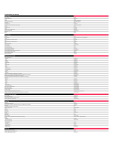
Lien public mis à jour
Le lien public vers votre chat a été mis à jour.
